2021-1-21 劉恩綺 客服部資深專員
摘要
使用PDF搜索引擎可以過濾掉不相干的信息和格式,從而使用戶更容易找到免費的PDF電子書或其他PDF格式的檔案。下面將推薦大家5個非常好用的PDF檔案搜索網站,您可以根據介紹選擇最適合自己的PDF搜索網站。
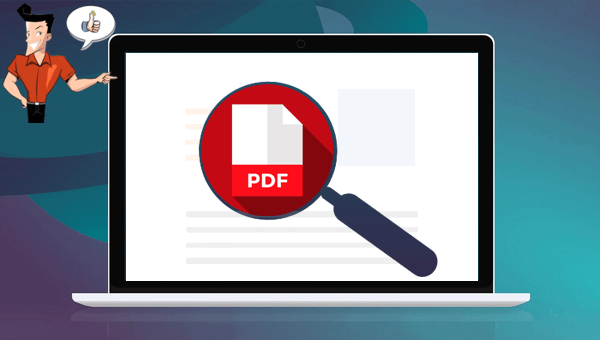
PDF Search Engine是一個非常流行的PDF搜索網站,支援您搜索PDF格式的檔案和書籍。通過該搜索網站,您可以把喜歡的檔案下載到電腦本機進行閱讀。除了PDF檔案以外,您還可以在此網站中搜索到CHM、Word、RTF和TXT等格式的檔案,該網站聲稱能夠提供超過5億的免費PDF圖書和檔案。
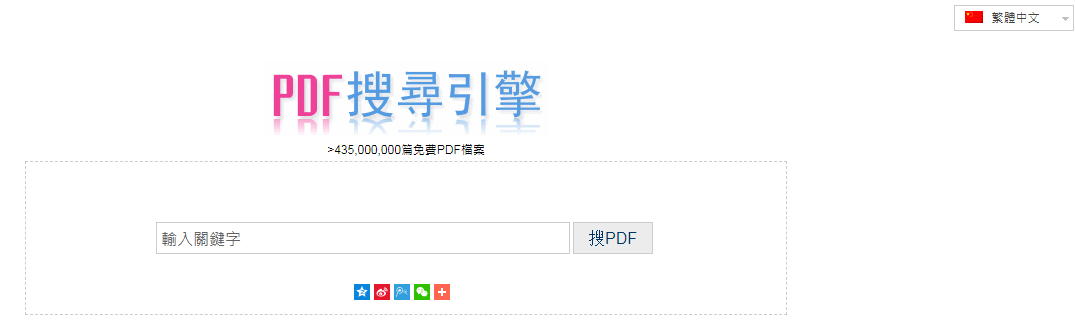
FindPDF作為另一個較為流行的PDF搜索網站,支援免費搜索、儲存、在線閱讀和共用PDF檔案。該搜索網站提供了2.5億篇PDF格式的文章、教程和書籍,您可以在此網站搜索到幾乎所有需要的電子書、小說等一系列PDF檔案。
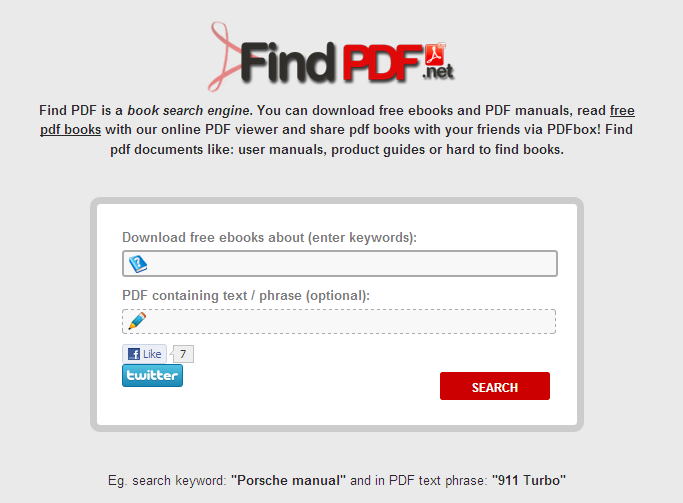
FreeFullPDF是一個非常好的搜索PDF網站,提供超過8000萬的科學文獻,您可以通過它搜索和閱讀到與生命科學、程式設計、健康科學、數學以及各類主題相關的電子書和文獻內容。另外,該網站同時支援谷歌搜索,所以您可以藉助它搜索到更多需要的內容。
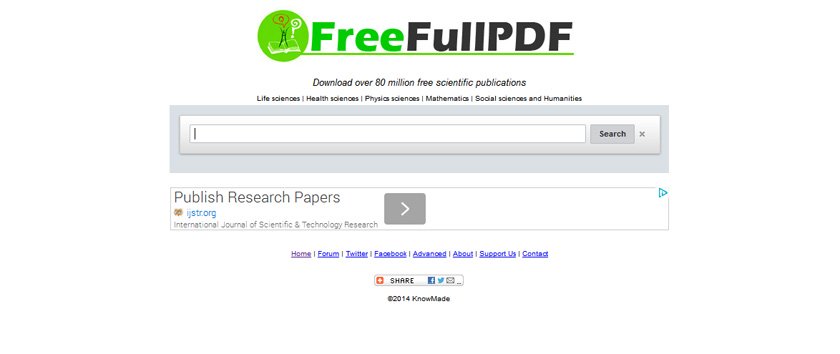
Ebook3000是一個專門的PDF電子書搜索網站,您可以通過書名或者書號來搜索到想看的電子書,此外該網站還增設了顯示最近添加的電子書功能,借助這個功能,您可以快速瀏覽到最新上架的書籍。當然,您也可以直接通過圖書類別進行查找,該網站有超過34種圖書類別供您選擇及下載。
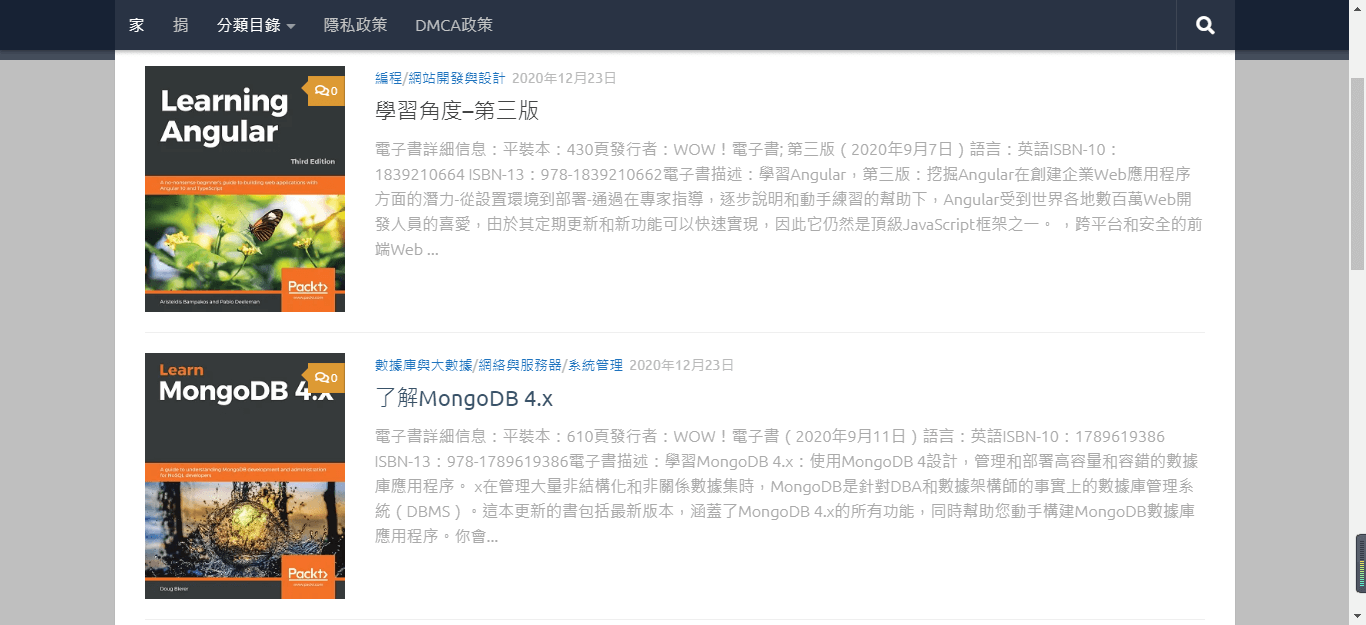
您可以在Open PDF網站搜索到許多PDF檔案和電子書,另外該網站支援下載或者直接在線檢視。值得注意的是,利用該網站的搜索框進行內容的查找時,排名前三的搜索結果都是廣告,如果您要搜索的是PDF格式的電子書,那麼這三條搜索結果通常會連結到購買書籍的頁面。
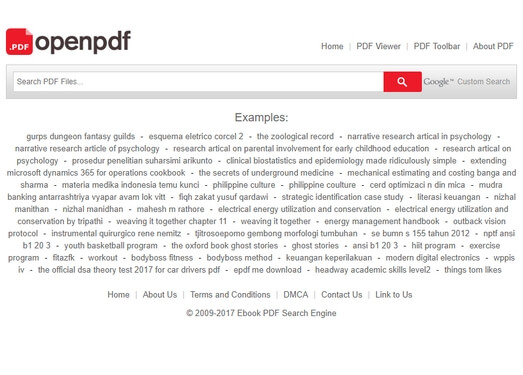
以上就是5個非常實用的PDF檔案搜索網站,如果您還需要對從PDF網站下載下來的PDF檔案進行修改、加密、添加浮水印等進一步的編輯操作,可以使用Renee PDF Aide軟體來解決,下面我們來了解一下這款軟體的功能以及使用方法吧。
Renee PDF Aide,是一款集PDF檔案編輯與轉檔為一體的多功能工具類軟體。該軟體集成先進的OCR(光學字符辨識)技術,可以將掃描所得的PDF格式檔案轉換為Word/Excel/PowerPoint/Image/HTML/TXT等常見格式檔案,您可以選擇將整個PDF檔案或PDF檔案中的指定頁面快速轉換成其他格式,其轉換速度可高達80頁/分鐘。該軟體操作簡單且功能多樣,不僅可以對PDF格式檔案的特定頁面進行優化編輯工作,比如修復損壞檔案、優化大檔案載入時長、實現多頁面檔案的分割、將多個指定頁面合成為一個PDF檔案、調整檔案的顯示角度等,還可以加密/解密PDF檔案、給專屬檔案添加多形式浮水印等。
此外,Renee PDF Aide軟體還支援英/法/德/意/西/葡/中/韓/日等多國語言文字的轉換,在OCR模式下,選擇對應的辨識語言,可大大提高字符辨識的正確率,轉換效率極高,即使是電腦初學者也能夠輕鬆搞定。
Renee PDF Aide軟體的檔案編輯功能不僅多種多樣,且操作起來也非常的簡單,具體使用步驟如下:
步驟1:下載並安裝Renee PDF Aide軟體,之後執行軟體。點選進入“PDF工具集”欄。
![打開Renee PDF Aide軟體,點選[PDF工具集]](https://net.reneelab.com/wp-content/uploads/sites/7/2020/05/PDF-Aide-gongju.png)
步驟2:在頂部功能功能表欄裡,您可以選擇任一功能欄對PDF檔案進行個性化的編輯操作,比如修復、優化、分割、合併、旋轉、加密/解密、浮水印、圖片轉PDF。此外,您還可以同時編輯多個PDF檔案,方便快捷。之後通過“添加檔案”按鈕將需要編輯的檔案匯入到Renee PDF Aide軟體當中。
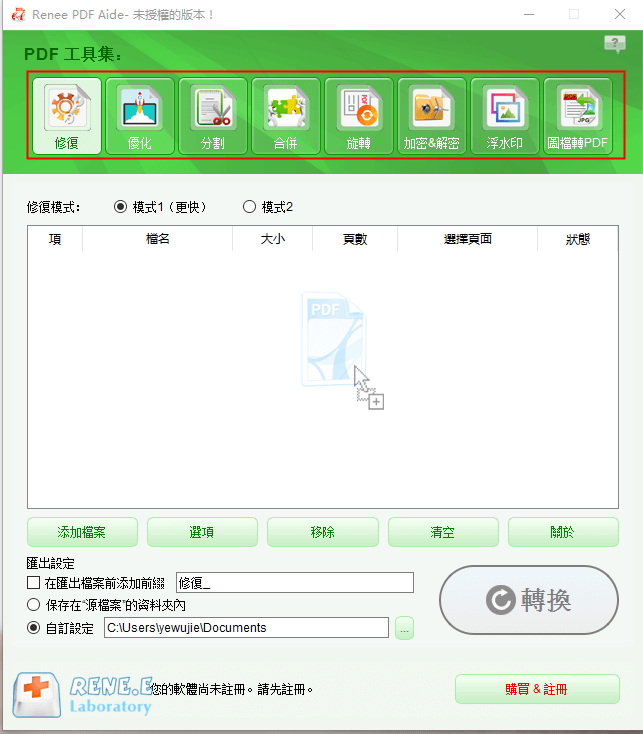
PDF工具集編輯功能模塊說明
修復:修復損壞或者無法打開的PDF檔案。
優化:優化載入時間很長的PDF檔案,將大檔案PDF壓縮。
分割:將多頁面的PDF檔案,按要求分割多個檔案或一個。
合併:將多個PDF合併匯出成一個PDF,還可以指定需要合併的頁面。
旋轉:調整PDF檔案的顯示角度。
加密&解密:可以對PDF進行加密上鎖和解密。
浮水印:在PDF檔案添加前景浮水印/背景浮水印,浮水印可以選擇圖片或PDF檔案。
圖片轉PDF:將多個或單個圖片轉換成一個或多個PDF檔案。
步驟3:編輯設定完成後,點選右側“轉換”按鈕,即可將編輯好的PDF檔案快速匯出到預設的位址。
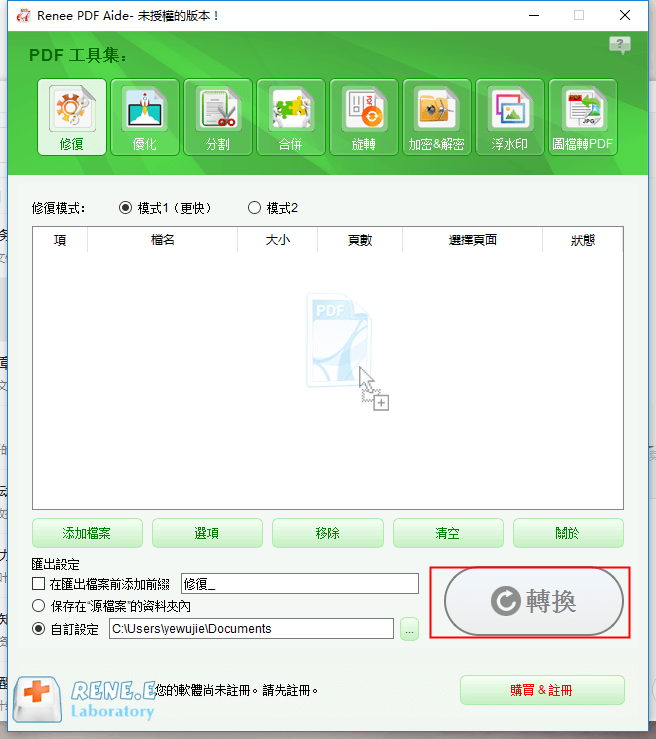
另外,如果您還需要對PDF檔案進行轉檔的操作,可以回到功能模塊的選擇界面,選擇[PDF轉檔]選項即可。
![打開Renee PDF Aide軟體。選擇[PDF轉檔]](https://net.reneelab.com/wp-content/uploads/sites/7/2020/12/PDF-Aide1.png)





